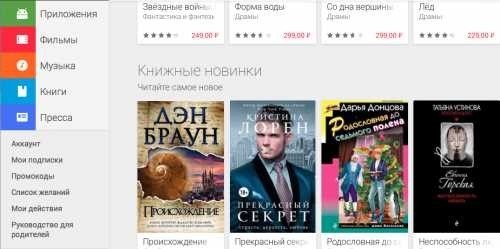
Управлять активными членствами можно через интернет, даже если у вас нет доступа к устройству Android. Это можно сделать, зайдя в официальный интернет-магазин через браузер. Здесь вы сможете легко изменить, отменить или продлить подписку.
Шаги для корректировки подписки
Сначала войдите в интернет-магазин, используя данные своей учетной записи. Перейдите в раздел, посвященный платежам и покупкам. В этом разделе вы можете увидеть все свои текущие подписки. Выберите подписку, которую вы хотите изменить или отменить.
Что происходит дальше?
После того как вы решите прекратить подписку, она останется активной до конца текущего расчетного периода. Больше вы не будете получать никаких автоматических платежей за эту услугу. Если вы захотите возобновить подписку позже, вы можете вернуться в магазин и снова активировать ее. Если вам нужно запросить возврат средств за уже обработанный платеж, вы можете ознакомиться с политикой возврата в разделе платежей вашего аккаунта.
Как отключить подписки в Google Play и App Store
Управление подписками на ваших устройствах очень важно, чтобы избежать непредвиденных расходов и сохранить контроль над своими финансами. Как на Android, так и на iOS у вас есть возможность в любой момент остановить текущие услуги или продление подписки прямо через соответствующие магазины приложений.
Шаги по отключению автоматического продления на Android
- Откройте приложение Google Play Store на своем устройстве Android.
- Нажмите на значок своего профиля, расположенный в правом верхнем углу экрана.
- В выпадающем меню выберите Платежи и подписки.
- Нажмите на «Подписки», чтобы просмотреть все активные услуги, привязанные к вашей учетной записи.
- Выберите подписку, которую вы хотите остановить, и нажмите на нее.
- Выберите Отменить подписку и следуйте инструкциям, чтобы подтвердить свое решение.
- После отмены подписка останется активной до конца текущего расчетного периода, но не будет продлеваться автоматически.
Отключение автоматического продления в App Store
- Зайдите в App Store на своем устройстве iOS и нажмите на изображение своего профиля в правом верхнем углу.
- Выберите «Подписки», чтобы увидеть список всех текущих подписок, связанных с вашим Apple ID.
- Найдите услугу, которой вы хотите управлять, и нажмите на нее.
- Выберите Отменить подписку, чтобы предотвратить ее продление в будущем. Подтвердите свой выбор, если появится запрос.
- Как и на Android, услуга будет действовать до конца расчетного цикла, но не будет продлеваться автоматически.
Если вы по ошибке отменили услугу и хотите возобновить ее, вы можете легко активировать ее снова, вернувшись в меню подписок и выбрав нужную услугу. Имейте в виду, что после обработки платежа получить возврат средств может быть проблематично, в зависимости от политики поставщика услуг. Регулярно проверяйте свои подписки, чтобы избежать непредвиденных расходов и держать свои финансы под контролем.
Что происходит после отмены подписки?
После отмены услуги или подписки через магазин приложений на устройстве Android необходимо знать несколько важных моментов. Понимание того, что происходит дальше, поможет вам управлять своими платежами и любыми будущими покупками. Ниже приведена краткая информация о том, чего можно ожидать после остановки автоматического продления подписки.
| Действие | Что нужно знать |
|---|---|
| Статус платежа | Если вы уже произвели оплату, вы будете иметь доступ к контенту до конца расчетного периода. После отмены платежа новые платежи не будут взиматься. |
| Доступ к контенту | Ваш доступ к приложению или сервису закончится, как только завершится текущий оплаченный период. Не забудьте сохранить все необходимые записи или данные до полного истечения срока действия подписки. |
| Возврат средств | Возврат средств за отмененную подписку обычно не производится, если это не оговорено поставщиком услуг. Ознакомьтесь с политикой приложения, чтобы узнать, возможен ли возврат средств. |
| Повторная активация | Если вы решите, что хотите снова воспользоваться услугой, вы можете легко возобновить подписку, перейдя в магазин и снова включив ее. Услуга может возобновиться автоматически, а может потребовать ручного продления, в зависимости от настроек приложения. |
Также полезно знать, что некоторые сервисы могут сохранять данные вашей учетной записи после отмены подписки. Если вы хотите, вы можете связаться с поставщиком услуг и попросить его удалить вашу информацию из своих записей.
Как отменить подписку на Android
Управление текущими подписками на устройстве Android очень простое. Если вы больше не хотите продолжать пользоваться услугой или приложением, на которые вы ранее подписались, вы можете легко прекратить будущие платежи. Для этого нужно выполнить несколько простых действий в магазине приложений. Если вам был выставлен автоматический счет и вы хотите предотвратить дальнейшие платежи, вы можете сделать это непосредственно в настройках приложения.
Для начала вам нужно перейти в соответствующий раздел, где перечислены ваши текущие задания. Доступ к нему можно получить через приложение магазина на вашем устройстве. Там найдите активные услуги, которые вы хотите прекратить. Теперь у вас есть возможность либо остановить дальнейшие платежи, либо проверить, не отменили ли вы их, но нуждаетесь в подтверждении изменений.
Если вы решите отменить все предыдущие действия и продолжить пользоваться услугой, вам придется пройти процедуру повторной активации. Если вы столкнулись с какими-либо проблемами или хотите узнать больше, обязательно обратитесь к справочным ресурсам, доступным в приложении или магазине. Помните, что все внесенные вами изменения вступят в силу в конце текущего расчетного цикла.
Как восстановить отмененную подписку
Если вы решили восстановить подписку на услугу, от которой ранее отказались, необходимо следовать простому процессу. Восстановить ранее прекращенную услугу можно как через устройство, так и онлайн. Вот пошаговое руководство, которое поможет вам вернуться на прежний уровень.
- Откройте соответствующее приложение на своем Android-устройстве или посетите официальный сайт на компьютере.
- Перейдите в раздел, где вы управляете своими услугами или подписками. Чаще всего он находится в настройках учетной записи или в области биллинга.
- Найдите раздел, в котором перечислены ваши предыдущие подписки. Вы должны увидеть те, которые были отменены.
- Выберите услугу, которую вы хотите восстановить, и следуйте подсказкам для ее повторной активации. При необходимости вам может потребоваться подтвердить покупку и предоставить платежную информацию.
- Подтвердив возобновление, проверьте наличие подтверждения по электронной почте или уведомления, чтобы убедиться, что процесс повторной активации прошел успешно.
Выполнив эти действия, вы сможете легко восстановить любую услугу, от которой вы ранее отказались. Обязательно проверьте свои платежные реквизиты и убедитесь, что все настроено правильно, чтобы избежать каких-либо перебоев.
Как вернуть платеж
Получение возврата средств за недавнюю транзакцию может быть простым процессом, если вы выполните правильные действия. Это руководство поможет вам понять процедуру возврата средств при автоматической оплате подписки или приложения через магазин. Если вам нужно решить проблемы, связанные с покупками, или эффективно управлять своими финансами, важно знать, какие действия следует предпринять.
Чтобы инициировать возврат средств, необходимо действовать оперативно. Запрос на возврат средств обычно обрабатывается через магазин приложений, в котором произошла транзакция. Если вы решили обратиться с этим вопросом, обязательно следуйте инструкциям, предоставленным платформой. В большинстве случаев возврат средств осуществляется службой поддержки магазина, которая может просмотреть историю транзакций и проверить детали вашего запроса.
Вот пошаговая таблица, которая поможет вам разобраться с процессом возврата средств:
| Шаг | Действие | Описание |
|---|---|---|
| 1 | Получить доступ к аккаунту | Войдите в свою учетную запись в магазине приложений, где была произведена оплата. |
| 2 | Найти покупку | Найдите транзакцию или подписку, за которую вы хотите получить возмещение. |
| 3 | Запросить возврат | Следуйте подсказкам, чтобы отправить запрос на возврат средств за данную операцию. |
| 4 | Подтверждение | Дождитесь подтверждения от магазина о статусе вашего возврата. |
Если вы столкнулись с проблемой, связанной с автоматическим продлением или необходимостью отменить предыдущее действие, важно решить эту проблему незамедлительно. Просмотрите настройки своего аккаунта, чтобы понять, включены ли автоматические платежи и как их настроить. Кроме того, проверьте, нужно ли вам управлять любыми связанными с этим записями, чтобы обеспечить беспроблемное решение проблемы.